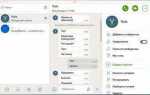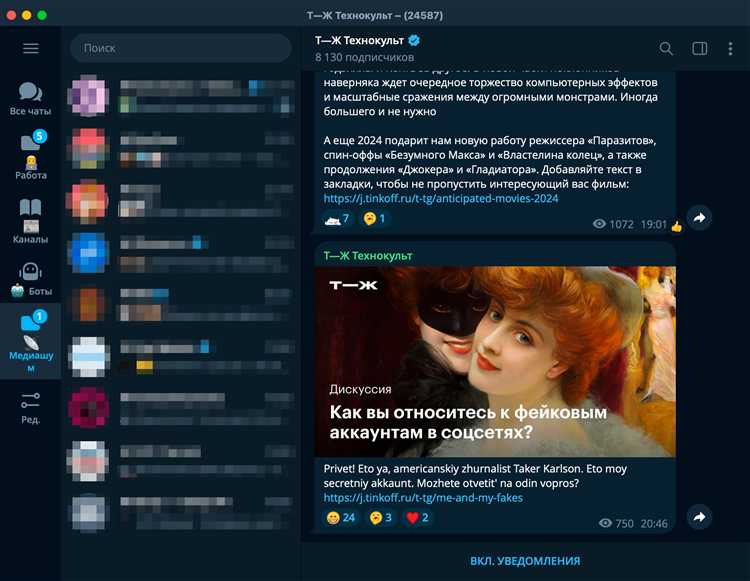
Папка Telegram Desktop содержит данные приложения, включая кэш, мультимедиа и настройки пользователя. На Windows по умолчанию она находится в директории %AppData%\Telegram Desktop, что обычно соответствует пути C:\Users\[имя_пользователя]\AppData\Roaming\Telegram Desktop. Важно учитывать, что папка AppData является скрытой, и для доступа к ней необходимо включить отображение скрытых файлов в проводнике.
На macOS данные Telegram Desktop хранятся в папке ~/Library/Application Support/Telegram Desktop. Пользователям Linux следует искать каталог в ~/.local/share/TelegramDesktop. Каждый из этих путей содержит все сохранённые файлы приложения, что позволяет управлять резервными копиями, переносить данные или очищать кэш вручную.
Для изменения расположения папки Telegram Desktop стандартными средствами приложения возможности нет. Однако можно использовать символические ссылки (symlink) для переноса папки на другой диск или в удобное место без нарушения работы клиента. Это особенно актуально для устройств с ограниченным местом на системном диске.
Где находится папка с данными Telegram Desktop в Windows
Данные Telegram Desktop на Windows хранятся в директории пользователя в папке AppData. Полный путь выглядит так:
C:\Users\Имя_пользователя\AppData\Roaming\Telegram Desktop
Папка AppData по умолчанию скрыта. Чтобы ее увидеть, в проводнике нужно включить отображение скрытых элементов через вкладку «Вид» – «Скрытые элементы». Внутри папки Telegram Desktop находятся файлы с настройками, кешем, а также база данных сообщений.
Для резервного копирования или переноса данных достаточно скопировать всю папку Telegram Desktop. При восстановлении можно заменить ее содержимое в том же каталоге.
Если Telegram установлен в портативном режиме, папка с данными располагается в каталоге программы, рядом с исполняемым файлом.
Путь к папке Telegram Desktop на macOS
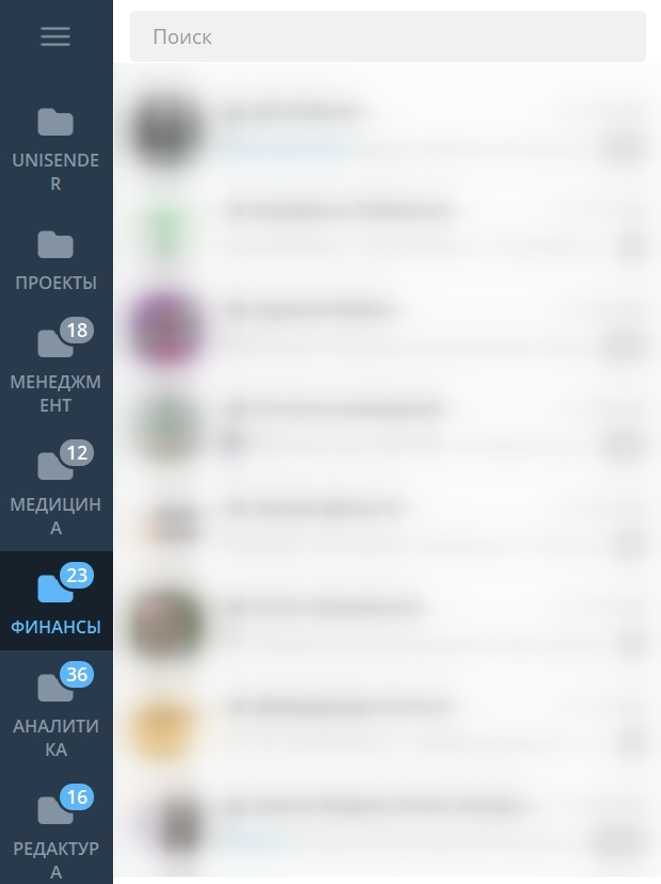
Файлы Telegram Desktop на macOS располагаются в нескольких ключевых папках, отвечающих за данные, кэш и настройки приложения. Чтобы получить к ним доступ, используйте Finder и переходите по следующим путям:
- Основная папка с данными пользователя:
~/Library/Application Support/Telegram Desktop/
Здесь хранятся все сообщения, мультимедиа и база данных Telegram. Путь начинается с домашней директории пользователя (~). - Кэшированные файлы:
~/Library/Caches/Telegram Desktop/
В этой папке Telegram сохраняет временные данные, которые можно безопасно удалять для освобождения места. - Настройки и конфигурация:
~/Library/Preferences/org.telegram.desktop.plist
Файл отвечает за пользовательские настройки Telegram.
Для быстрого перехода к этим директориям в Finder нажмите Cmd + Shift + G и вставьте нужный путь. Если папка Library в домашнем каталоге не отображается, удерживайте клавишу Option при открытии меню «Перейти» в Finder.
Резервное копирование папки ~/Library/Application Support/Telegram Desktop/ позволит сохранить переписки и файлы при переустановке или сбросе системы.
Как найти папку Telegram Desktop в Linux
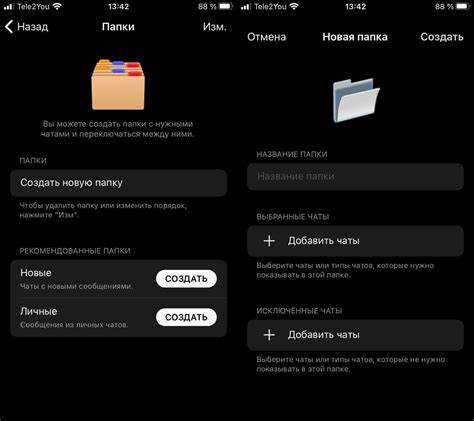
Основная директория с данными Telegram Desktop в Linux расположена по пути ~/.local/share/TelegramDesktop. Этот каталог содержит все пользовательские файлы, включая кэш, базы данных и мультимедиа.
Для доступа к папке откройте терминал и выполните команду:
cd ~/.local/share/TelegramDesktop
Если папка не отображается в файловом менеджере, включите отображение скрытых файлов (обычно комбинация Ctrl+H).
В случае установки Telegram из Snap, данные находятся в ~/snap/telegram-desktop/common/.local/share/TelegramDesktop. Для Flatpak-пакета путь будет ~/.var/app/org.telegram.desktop/data/TelegramDesktop.
Для поиска текущего расположения конфигураций можно использовать команду:
find ~ -type d -name «TelegramDesktop»
Это поможет обнаружить папки в нестандартных местах, если Telegram запускался с пользовательскими настройками.
Расположение кэша и временных файлов Telegram Desktop
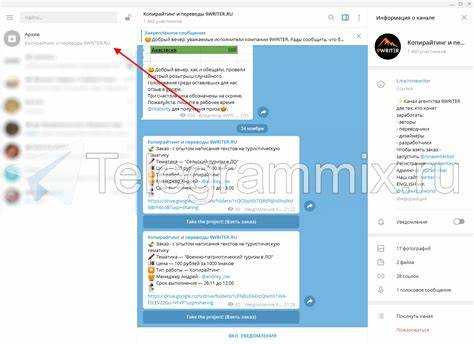
Кэш и временные файлы Telegram Desktop хранятся в системной папке пользователя, что позволяет программе быстро загружать данные и обеспечивать стабильную работу. На Windows по умолчанию кэш располагается в папке:
%APPDATA%\Telegram Desktop\tdata
Здесь сохраняются скачанные медиафайлы, временные данные и часть базы данных. В macOS файлы находятся в каталоге:
~/Library/Application Support/Telegram Desktop/tdata
В Linux – в скрытой папке домашнего каталога:
~/.local/share/TelegramDesktop/tdata
Для очистки кэша рекомендуется закрыть Telegram, затем удалить содержимое папки tdata, кроме файлов map и settings, так как они отвечают за сохранение настроек и авторизации. Удаление других файлов в этой папке приведет к освобождению места без потери данных аккаунта.
Временные файлы, созданные при скачивании или просмотре медиа, также располагаются внутри tdata, их регулярное удаление помогает предотвратить накопление лишних данных и улучшить производительность приложения.
Как изменить папку хранения данных Telegram Desktop
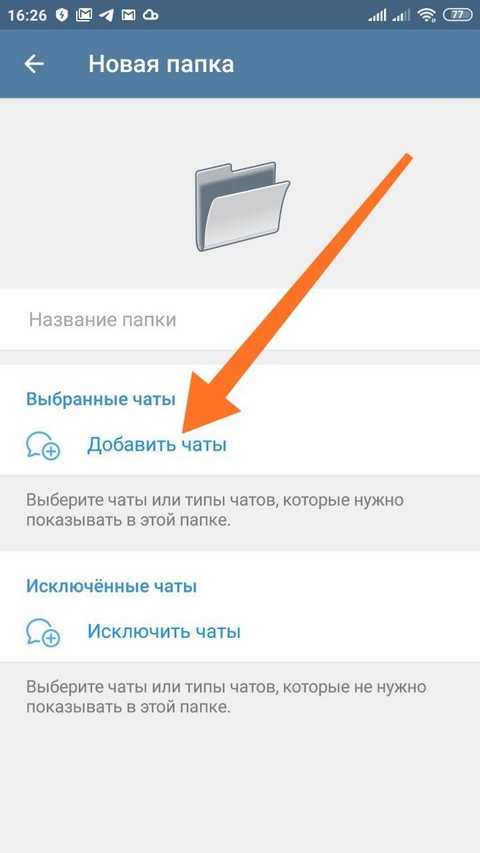
По умолчанию Telegram Desktop сохраняет данные в папке пользователя по пути %AppData%\Telegram Desktop на Windows, ~/Library/Application Support/Telegram Desktop на macOS и ~/.local/share/TelegramDesktop на Linux. Для изменения расположения хранилища необходимо выполнить перенос вручную с последующим запуском программы с указанием новой папки.
Шаги для смены папки хранения:
1. Закройте Telegram Desktop полностью, убедитесь, что процесс не работает в фоне.
2. Скопируйте всю папку с данными Telegram из текущего расположения в новое желаемое место. Например, на Windows скопируйте папку %AppData%\Telegram Desktop в D:\TelegramData.
3. Создайте ярлык для запуска Telegram Desktop или измените существующий. В свойствах ярлыка в поле «Объект» добавьте параметр --workdir "путь_к_новой_папке". Например:
"C:\Program Files\Telegram Desktop\Telegram.exe" --workdir "D:\TelegramData"
4. Запустите Telegram через этот ярлык. Клиент будет использовать новую папку для хранения всех данных.
Если запуск осуществляется из терминала, укажите тот же параметр --workdir с новым путём. При необходимости можно проверить корректность использования новой папки, проследив создание новых файлов в указанной директории после старта программы.
Обратите внимание, что данная процедура не меняет путь хранения кэшированных медиафайлов, если они были настроены отдельно. Для изменения местоположения кэша используйте встроенные настройки Telegram Desktop в разделе «Дополнительно» – «Путь к файлам кэша».
Поиск папки Telegram Desktop при нестандартной установке
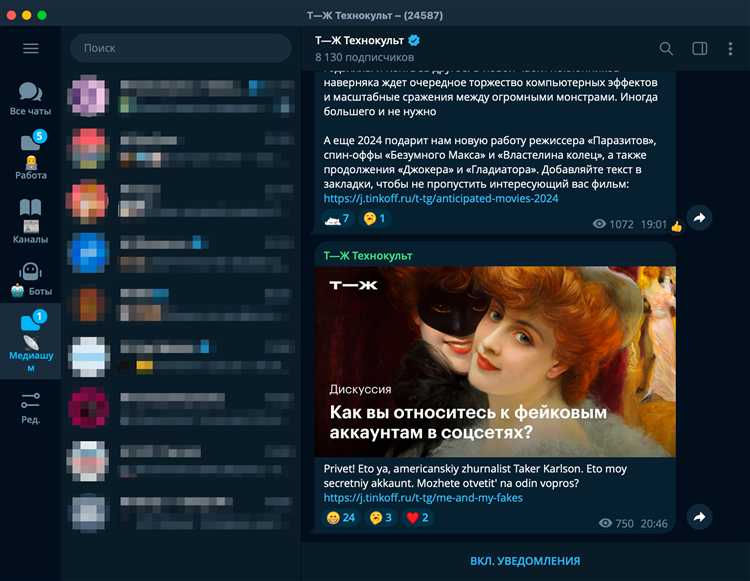
Если Telegram Desktop установлен в нестандартное место, стандартные пути, такие как C:\Users\<имя_пользователя>\AppData\Roaming\Telegram Desktop, не подойдут. Для поиска папки следует проверить следующие варианты:
1. Используйте функцию поиска системы по названию файла Telegram.exe или папке Telegram Desktop. Поиск по всему диску может занять время, но позволит выявить расположение программы.
2. Проверьте папки пользовательских профилей, особенно если в системе несколько учётных записей. Telegram может быть установлен в профиле другого пользователя.
3. Просмотрите свойства ярлыка Telegram на рабочем столе или в меню «Пуск». В поле «Объект» будет указан точный путь к исполняемому файлу и, следовательно, к корневой папке.
4. Используйте команду where telegram в командной строке Windows – она покажет путь к исполняемому файлу, если он добавлен в системные переменные.
5. Если Telegram был установлен в портативном режиме, папка может находиться в произвольном месте, например, на внешнем диске или в пользовательской папке документов. Проверьте недавние папки или пути с нестандартными именами.
6. Для пользователей Linux и macOS проверьте папки ~/.local/share/TelegramDesktop и ~/Library/Application Support/Telegram Desktop соответственно, а также любые пользовательские пути, указанные при установке.
Способы быстрого доступа к папке Telegram Desktop через проводник
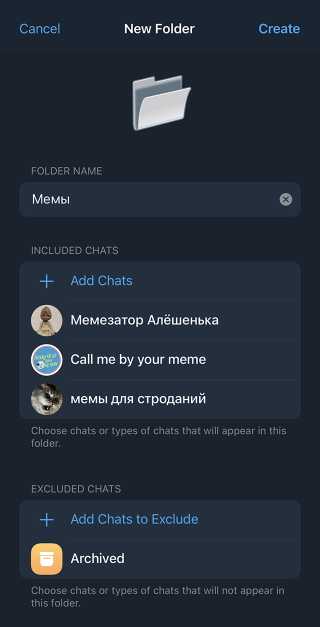
Для открытия папки с данными Telegram Desktop напрямую в проводнике используйте следующие методы:
1. Через адресную строку проводника введите один из путей в зависимости от ОС:
- Windows 10/11:
%AppData%\Telegram Desktopили%LocalAppData%\Telegram Desktop - macOS:
~/Library/Application Support/Telegram Desktop - Linux:
~/.local/share/TelegramDesktop
2. Создайте ярлык на рабочем столе или в удобной папке, указывающий на каталог Telegram Desktop. Для Windows: правый клик по папке → «Отправить» → «Рабочий стол (создать ярлык)».
3. Используйте функцию «Выполнить» (Win+R на Windows), вводя путь %AppData%\Telegram Desktop для быстрого запуска проводника именно в нужной директории.
4. Настройте закрепление папки в панели быстрого доступа проводника: откройте папку Telegram Desktop, нажмите правой кнопкой по иконке в адресной строке → «Закрепить в быстром доступе».
Эти методы позволяют мгновенно перейти к папке с файлами и кэшами Telegram без необходимости вручную искать расположение по диску.
Вопрос-ответ:
Где на компьютере находится папка с файлами Telegram Desktop?
Папка Telegram Desktop обычно располагается в папке пользователя. Для Windows путь выглядит так: C:\Users\Имя_пользователя\AppData\Roaming\Telegram Desktop. На macOS — /Users/Имя_пользователя/Library/Application Support/Telegram Desktop. В Linux файлы хранятся в ~/.local/share/TelegramDesktop. В этих папках хранятся данные приложения, включая кеш и настройки.
Почему я не вижу папку Telegram Desktop в проводнике Windows?
Папка Telegram Desktop находится в скрытой системной директории AppData. По умолчанию проводник не показывает скрытые файлы и папки. Чтобы её увидеть, нужно включить отображение скрытых элементов. Для этого откройте проводник, перейдите на вкладку «Вид» и поставьте галочку напротив «Скрытые элементы». После этого папка станет видимой.
Можно ли изменить расположение папки с файлами Telegram Desktop?
В стандартных настройках Telegram Desktop нет опции для смены папки данных. Однако можно использовать символические ссылки (ярлыки на уровне файловой системы), чтобы перенаправить программу на другую папку. Это требует некоторого опыта и осторожности, чтобы избежать потери данных. На Windows для создания такой ссылки используют команду mklink /J, на Linux — ln -s.
Что хранится в папке Telegram Desktop и можно ли удалить её содержимое?
В этой папке находятся все файлы мессенджера: кеш медиа, настройки аккаунта, базы данных сообщений. Удаление кеша может освободить место на диске и не приведёт к потере переписок, так как они синхронизируются с сервером. Однако удаление баз данных может привести к необходимости повторной загрузки сообщений. Лучше не удалять файлы вручную без понимания, какие именно данные удаляются.
Как найти папку Telegram Desktop на компьютере Mac?
На Mac папка Telegram Desktop находится в скрытой папке пользователя. Чтобы её открыть, в Finder выберите меню «Перейти» → «Перейти к папке…» и введите следующий путь: ~/Library/Application Support/Telegram Desktop. Там хранятся все пользовательские данные приложения. Если папка не отображается, убедитесь, что вы правильно ввели путь и используете аккаунт с необходимыми правами.